No es ningún secreto que este software de Microsoft se ha convertido en una herramienta muy potente y versátil que te permite realizar de forma fácil y rápida una amplia gama de funciones. Así, este programa está destinado principalmente a la creación y gestión de hojas de cálculo, aunque con esto se pueden realizar muchas otras acciones. Lee este artículo hasta el final y descubre cómo hacer un calendario en Excel.
La base principal para trabajar en este programa son las fórmulas, pero también hay todo tipo de elementos, incluidos los multimedia. Excel ha mejorado gradualmente todas sus características de diseño, lo que permite a los usuarios crear proyectos de alto nivel. También puedes usarlo para crear calendarios.
¿Cómo hacer un calendario en Excel personalizado?

Es importante señalar que esta aplicación no está especializada en la creación de calendarios, pero te brinda todas las herramientas que necesitas para crearlos. Esto significa que es una muy buena alternativa para este tipo de actividad. Por eso te vamos a mostrar paso a paso cómo crear de forma rápida y sencilla tu propio calendario personalizado.
Este programa te da muchas herramientas y elementos para ayudarte a lograr diferentes resultados, lo que te permite aprovechar al máximo cada función. Excel también te permite crear calendarios manualmente o usando una plantilla. En consecuencia, presentamos aquí dos métodos para hacer tales calendarios.
Debes seguir cada uno de los métodos que te compartiremos en seguida:
1- Usar una plantilla
La primera forma es usar una de las plantillas del programa, pero debes tener en cuenta que este procedimiento es mucho más fácil y rápido. Entonces, si deseas ahorrar tiempo en este proceso, es mejor trabajar con una de las plantillas en lugar de comenzar desde cero.
Para hacer esto, sigue estos pasos:
- Primero que nada debes iniciar sesión en Microsoft Excel.
- Una vez que estés en la plataforma, ve a la pestaña «Archivo» y luego haz clic en «Nuevo«.
- Seguidamente verás todas las plantillas disponibles en las distintas categorías que allí aparecen. En este caso, debes buscar la categoría «Calendario» y presionar sobre tal opción.

- Posteriormente verás una ventana con todas las plantillas disponibles en el programa. Aquí encontrarás, entre otras cosas, plantillas de calendario para la semana, el mes y el año. Solo elige la opción que más te guste, en este caso elegiremos «Calendario (cualquier año)«.
- Bien, una vez seleccionado, en el lado derecho de la pantalla encontrarás la opción «Descargar» que selecciones.

- Una vez que se cargue la plantilla, aparecerá en una tabla similar a esta:

- En el siguiente paso, puedes personalizar elementos individuales. En este caso, puedes ingresar el año del calendario, así como cualquier otro detalle que consideres oportuno, como el año, puedes cambiar color, forma, imagen de fondo, etc.

- Por lo tanto, puedes diseñar fácilmente tu calendario utilizando la plantilla de Microsoft Excel.
2- Hacer un calendario manualmente
Otra forma de realizar este procedimiento es manualmente, o sea sin patrón. Este procedimiento es un poco más complicado y lleva más tiempo, ya que tendrás que crear un calendario desde cero. Esto es en caso de que no te guste ninguna de las plantillas preestablecidas y desees crear tu propio diseño.
Para realizar este procedimiento, es necesario seguir los siguientes pasos:
- Primero debes iniciar sesión en Excel y seguidamente a abrir un documento en blanco.
- Antes de iniciar el proceso, lo mejor es hacer clic en el botón en la parte superior izquierda de la pantalla para seleccionar todas las celdas. Luego debes hacer clic derecho y seleccionar «Formato de celdas» en el menú desplegable.

- Posteriormente en la ventana que acaba de aparecer, selecciona la pestaña «Número» y luego el elemento «Texto«. Esto permite que el programa convierta de forma independiente los datos que ingresaste y los deje como están. Luego de haber seleccionado, haz clic en «Aceptar«.
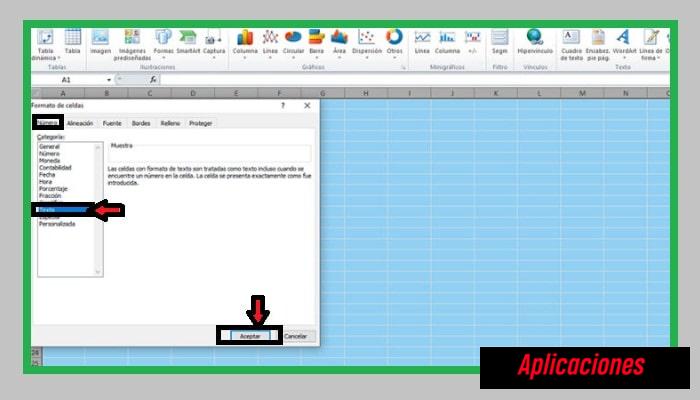
- Además, después de hacer esto, se agregará un lugar en la parte superior para ingresar el nombre del mes en letras mayúsculas. Selecciona las primeras cuatro filas y 14 columnas: este es el tamaño de su calendario.
- Con todas las columnas seleccionadas, ve al menú «Inicio» y elige la opción «Combinar y centrar«.

- A continuación, puedes introducir el nombre del primer mes con el que deseas trabajar, en este caso, «Enero«. Se mostrará con el tamaño y la fuente predeterminados. Aquí debes personalizar la fuente a tu gusto cambiando el estilo y el tamaño de las letras en el menú «Inicio«.
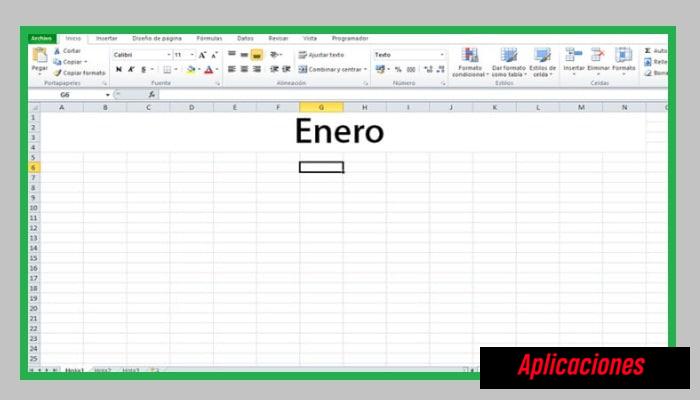
- Si ya colocaste el encabezado, lo siguiente que debes hacer es cambiar el tamaño de las columnas mencionadas anteriormente, o sea las primeras 14 columnas. Esto te va a permitir personalizar aún más el calendario. Se recomienda dejar un espacio entre cada día de la semana, como se muestra en la siguiente figura:
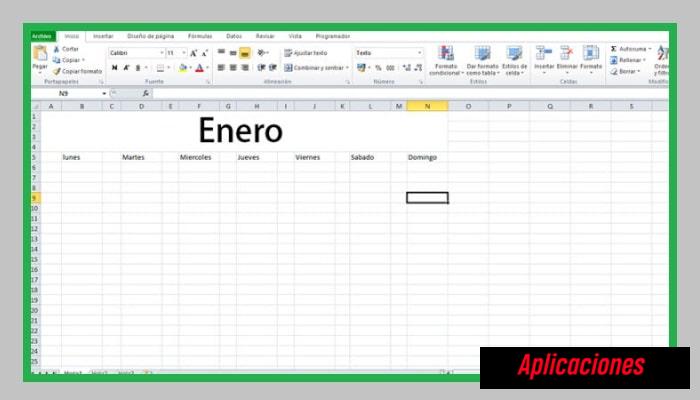
- Después de ingresar el nombre del mes y los días, debes agregar los números de mes correspondientes. La mejor manera de hacer esto es usar la herramienta de marco, que se encuentra en «Fuente» en el menú de inicio. Esto se hace para que no tengas que marcar las «filas» y «columnas» que componen cada día del mes.
- Debes tener en cuenta que el tipo de borde, espaciado y otros elementos dependen del gusto del usuario, al igual que todos los demás aspectos de la personalización del calendario.

- Esta es una de las opciones de creación de calendario más fáciles y básicas en Excel. Pero también tiene la opción de colorear los cuadros individuales para hacerlos más atractivos para la audiencia. Recuerda que tú decides cómo quieres personalizarlo.
- Para hacer esto, necesitas usar las herramientas de coloración de celdas. También puedes encontrar esta opción en la pestaña Inicio, donde simplemente debes seleccionar el tono que desees.

- Debes saber que todo depende del gusto de la persona, pues aquí encontrarás miles de herramientas para personalizar tu calendario. Todo esto se puede hacer con fuentes, tamaños de celda, colores, color de texto y muchas otras opciones.
Bien, como puedes ver, esta vez el calendario fue creado para un mes, pero también puedes crearlo para todo un año, el mecanismo es el mismo. Todo lo que tienes que hacer es cambiarlos a tu gusto. Este método desde cero requiere un poco más de tiempo y es más complejo que usar una plantilla, pero te permite diseñarlo exactamente de la manera que deseas, lo que es un gran beneficio a largo plazo.
Las mejores plantillas de calendario de Microsoft Excel que puedes descargar

Como ya se mencionó, trabajar con plantillas en Excel es mucho más conveniente, fácil y rápido, lo que te ahorra tiempo, especialmente cuando necesitas crear diferentes tipos de calendarios. Además, este programa de hojas de cálculo ya tiene plantillas predefinidas de varios tipos, pero puede ocurrir que ninguna sea la que necesitas.
Aquí te mostraremos algunas plantillas de calendario que puedes descargar y usar en Microsoft Excel:
1- Plantilla mensual
También puedes encontrar plantillas que solo son válidas por un mes. Son utilizados por muchos usuarios que quieren darle un aspecto completamente diferente a cada mes del año.
En consecuencia, los enlaces de descarga son los siguientes:
2- Plantillas de calendarios mensuales y anuales
Debes saber que estos son algunos de los patrones más comunes que puedes encontrar ya que casi todos los calendarios son anuales o mensuales. Aquí puedes planificar cada uno de tus eventos, personalizar la fuente, el tamaño de fuente, el color y muchos otros aspectos de la plantilla.
En consecuencia, dejamos aquí los enlaces para descargar cada una de estas opciones:
3- Calendario de citas diarias
Muchos usuarios tienen que asistir a un gran número de reuniones diarias o semanales por motivos de trabajo. Para ellos es muy importante tener un calendario que les permita recordar todo esto y no perderse una sola reunión.
Aquí están los enlaces de descarga para las plantillas relevantes:
4- Calendario familiar
Sin duda los calendarios familiares también son indispensables en la mayoría de las familias. De hecho, gracias a ellos, muchas familias pueden organizar sus reuniones familiares, encontrar tiempo para sus esposas e hijos o planificar todo tipo de eventos familiares.
Te dejamos la plantillas para ello:
5- Calendario académico
En un entorno académico, los calendarios juegan un papel muy importante ya que ayudan mucho a la mayoría de los estudiantes cuando necesitan recordar los tipos de próximas clases o exámenes.
Aquí te mostramos algunas plantillas perfectas para este tipo de eventos:
- Descargar la plantilla de Excel del calendario estudiantil
- Descarga la plantilla de calendario para el año académico en formato Excel
- Descargar plantilla de calendario universitario en Excel
- Descargar la plantilla de Excel del calendario semestral
- Descargar Plantilla de Calendario Académico en Excel